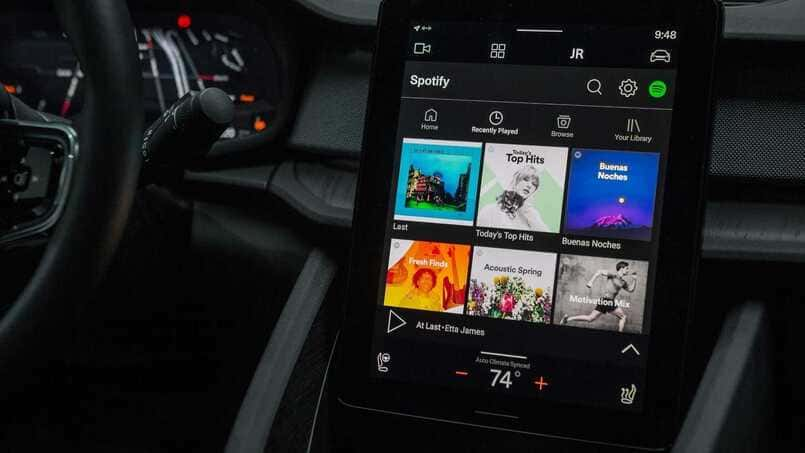
Dank Android Auto können Sie einen hochwertigen Service genießen, der es Ihnen ermöglicht, sich mit Ihrem Mobilgerät zu verbinden, um Ihr Fahrzeug über seine App besser zu kontrollieren oder umgekehrt, einfacher auf Funktionen Ihres Telefons zuzugreifen, während Sie sicher im Verkehr sind Wir zeigen Ihnen, wie Sie die neue Android Auto -Oberfläche aktivieren .
Contents
Was sind die Verbesserungen der neuen Android-Oberfläche für Autos?
Das erste, worüber wir sprechen können, ist die Aktualisierung des Tastendesigns, das sich für ein noch minimalistischeres Design entscheidet und mit dem von Mobilgeräten verglichen werden kann.
Andere Verbesserungen, die wir bemerken können, sind, dass die Taskleiste neben der Home-Schaltfläche und „Anwendungen anzeigen“ eine neue Option hinzugefügt hat. Es ist eine Schaltfläche in Form von Punkten, die Ihnen sofort alle Anwendungen anzeigt, was die Auswahl viel einfacher macht, während Sie hinter dem Lenkrad sitzen.
Darüber hinaus hat Android Auto neue Benachrichtigungskarten hinzugefügt , die jedoch mit einer Vorschau weniger ablenken. Außerdem wurden 3 neue Bildschirmschoner hinzugefügt, die Ihnen mehr Optionen zum Ändern des Hintergrunds in Android Auto bieten, und schließlich können Sie auswählen Wenn Sie möchten, startet das Betriebssystem, sobald sich Ihr Telefon in Reichweite des Fahrzeugs befindet oder wenn Sie das Fahrzeug und sein Navigationssystem starten.
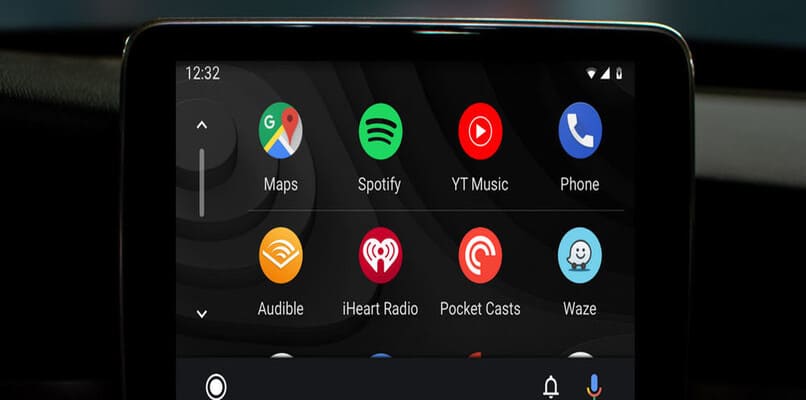
Welche Elemente sollten Sie berücksichtigen, bevor Sie die neue Android Auto-Oberfläche aktivieren?
Das Update auf die neue Android-Auto-Oberfläche befindet sich noch in der Testphase, kann also noch nicht behobene Bugs enthalten, andererseits muss man aber auch nicht befürchten, dass diese irgendwelchen gravierenden Schaden anrichten können, da sie vollständig reversibel sind, außerdem werden die von Ihnen besuchten Orte dank Maps in Ihrem Google-Konto gespeichert, sodass sie weiterhin in der Suchleiste „Zuletzt“ angezeigt werden.
Wie aktiviere ich die Android Auto-Schnittstelle ohne die mobile App?
Wenn Sie die Android Auto-Oberfläche ohne die App ausprobieren möchten, müssen Sie sicherstellen, dass Ihr Gerät mit dem Internet verbunden ist (Android Auto kann sich automatisch mit dem nächstgelegenen Netzwerk verbinden), dann:
- Öffnen Sie Android Auto und rufen Sie das Menü auf, indem Sie auf das Symbol mit den drei horizontalen Linien drücken
- Gehe zu den Einstellungen’
- Scrollen Sie im Bildschirm nach unten, bis Sie die Option „ Neue Version von Android Auto ausprobieren “ erreichen.
Sobald dies erledigt ist, beginnt das System mit dem Herunterladen einiger Aktualisierungsdateien, die automatisch angewendet werden. Es wird empfohlen, dies zu tun, während Sie nicht fahren oder abhängig von der Navigationsführung.
Was tun, wenn die Option „Neue Oberfläche ausprobieren“ nicht in der Android Auto App erscheint?
In einigen Fällen wird die Option zum Herunterladen der neuen Android Auto-Oberfläche möglicherweise nicht angezeigt . Dies ist eher bei älteren Geräten der Fall. Es gibt jedoch eine ziemlich einfache Lösung, die aus Folgendem besteht:
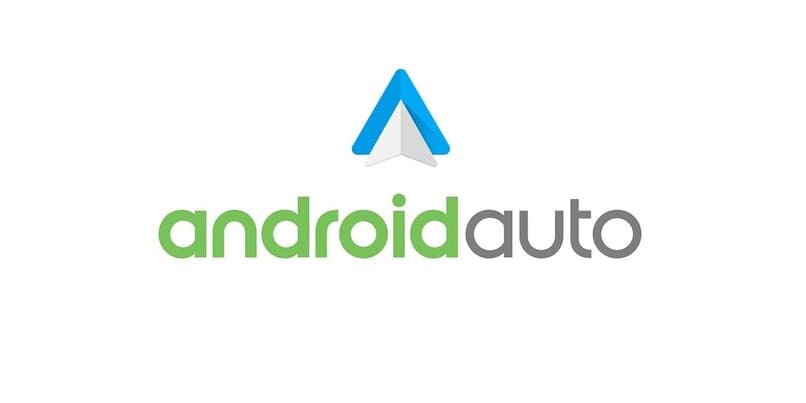
- Laden Sie die Android Auto-App auf Ihr Smartphone herunter
- Starten Sie die App, melden Sie sich bei Ihrem Google-Konto an und verknüpfen Sie Ihr Mobilgerät mit dem Gerät Ihres Fahrzeugs
- Gehen Sie in Ihrer Telefon-App in das Menü „Einstellungen“ und aktivieren Sie das Kontrollkästchen „Neue Version von Android Auto ausprobieren“. Dadurch sollte der Download sofort erzwungen werden. Falls Sie Probleme haben, können Sie diese Anleitung lesen, um zu erfahren, wie Sie Android Auto verwenden.
Wie kann ich Android aktualisieren, um die neue Android Auto-Oberfläche zu erhalten?
Wenn Sie die Benutzeroberfläche auch mit der vorherigen Lösung nicht verwenden können, müssen Sie Android Auto auf die neueste Version aktualisieren , um auf die neue Benutzeroberfläche zugreifen zu können. Das Verfahren dafür ist ganz einfach, Sie müssen nur:
- Starten Sie Android Auto
- Verbinden Sie den Bildschirm über ein USB-Kabel oder eine drahtlose Verbindung mit Ihrem Mobilgerät. Auf Ihrem Telefon muss die Mobile App installiert sein
- Sobald dies erledigt ist, gehen Sie zum App Store > Downloads und wählen Sie „Nach Updates suchen“ und klicken Sie auf Android Auto, wenn es aufgeführt ist, andernfalls gehen Sie zur Seite der App im Play Store und verwenden Sie dort die Schaltfläche mit den drei Punkten oben rechte Ecke und wählen Sie „Aktualisieren“
Da Android Auto auf die mobile App setzt, sollte ein Update auf diese Weise die neue Oberfläche mit sich bringen.
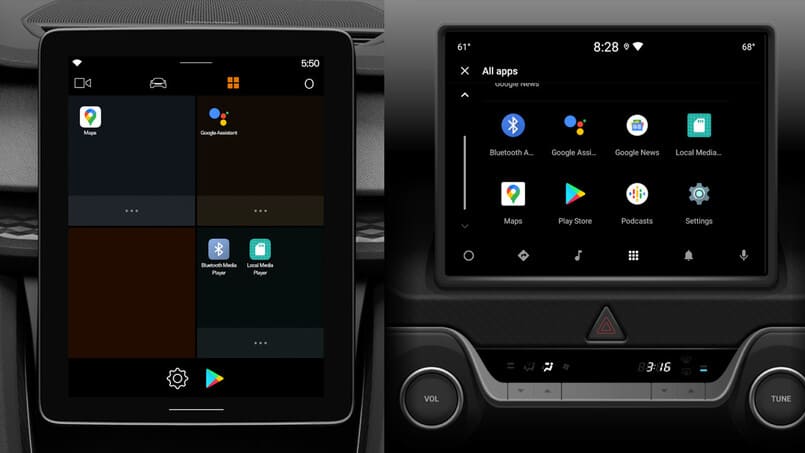
Wie erzwinge ich das Stoppen von Android Auto und das Leeren des Caches, um die App neu zu starten?
Wenn Sie die App neu starten müssen, um den Android Auto-Cache zu bereinigen, müssen Sie zuerst das Stoppen der App erzwingen. Durch das Leeren des Caches können Sie wertvollen Speicherplatz auf Ihrem Gerät freigeben, der zum Aktualisieren oder Erhöhen der App verwendet werden kann seine Geschwindigkeit, dazu:
- Gehen Sie zu Ihrem Android-Gerät und zu „Einstellungen“.
- Wählen Sie „Speicher“, dann „Andere Apps“ und schließlich „Android Auto“.
- Wählen Sie dort die Option „Stopp erzwingen“ und drücken Sie dann „ Speicher und Cache “.
- Dort können Sie „Cache leeren“ auswählen. Dadurch werden die temporären Dateien der App gelöscht, Sie verlieren jedoch nicht die Orte, die Sie in Ihrem Fahrzeug besucht haben, da diese mit Google Maps und Ihrem Google-Konto verknüpft sind, was eine Win-Win-Situation darstellt .gewinnen.